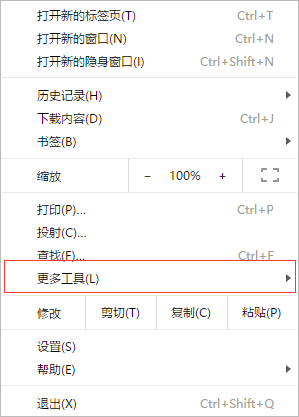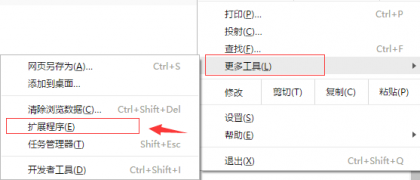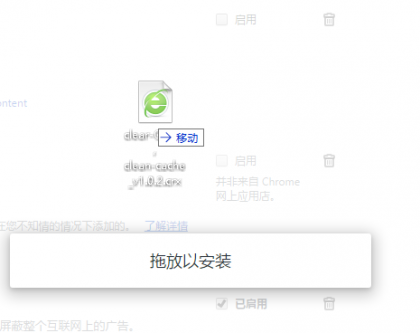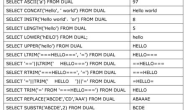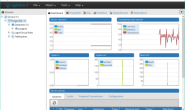用户在使用chrome浏览器浏览网页的时候,会在不知不觉当中产生一些网页垃圾,这些垃圾产生的初衷是为了提高浏览器的加载速度,比如用户浏览了一个图片,chrome浏览器缓存到本地之后,下次再浏览就可以加载本地的图片,而不用再次向网络发起请求,这样极大地增加chrome加载网页的速度,但是有些网页用户也许只需要浏览一次,而再也不用浏览,这时候chrome浏览器中缓存的一些图片数据,就会成为浏览器运行的一种负担,当然用户可以使用chrome的设置界面中的缓存清理选项进行清理,但是今天给大家推荐一个更加简单快速的清理插件:一键清理缓存插件。
清理缓存的使用方法
1.在谷歌浏览器中安装清理缓存插件,并在Chrome的扩展器中启动清理缓存的功能,清理缓存插件的下载地址,离线一键清除缓存插件,插件的安装方法可参考:怎么在谷歌浏览器中安装.crx扩展名的离线Chrome插件(下载后直接拖拽到Chrome里,如下:
)
2.点击chrome右上角的一键清理缓存插件按钮即可以快速地打开chrome清理缓存的功能,并一键清理当前chrome浏览器中的缓存垃圾,提高用户浏览器的加载速度,如图所示:
清理缓存的注意事项
1.清理缓存插件在清理缓存的时候,可能会把一些有用的垃圾也清楚掉,用户再次访问这些资源的时候,可能要重新从网络中获取。
2.如果用户担心自己的隐私安全,就可以经常使用清理缓存插件进行清理chrome中的垃圾,防止隐私泄露。